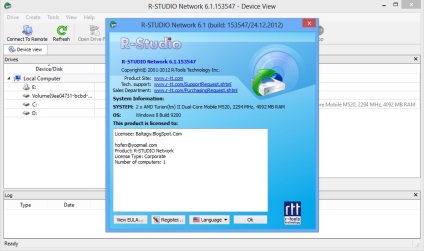
Din articol învățăm cum să se auto-a recupera fișierele șterse folosind programul R-Studio.
R-Studio este o interfață simplă și ușor de utilizat și este adecvat chiar și utilizatorii nu foarte experimentat. Programul funcționează cu FAT32 și sisteme de fișiere NTFS. În unele cazuri, chiar și vă permite să recuperați fișierele de pe hard disk-uri deteriorate. Să se familiarizeze cu interfața programului.
Fereastra principală poate fi împărțită în 3 zone: zona superioară - meniul de funcții panoul din stânga - disc copac, dreapta - informații despre disc panou. emis pe stânga o listă a tuturor dispozitivelor de stocare conectate în prezent la computer, și partiții. dreapta afișează informații detaliate cu privire la obiectele de pe partea stângă în alocarea mouse-ului lor.
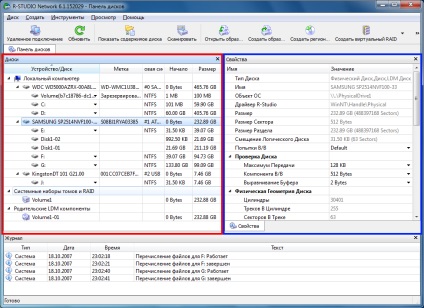
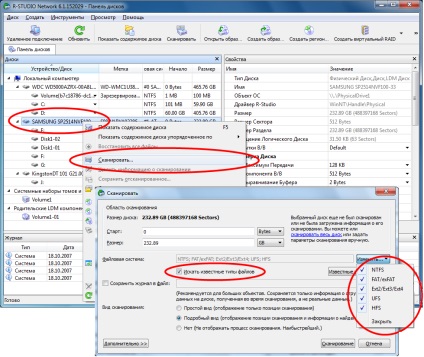
Procesul de scanare poate dura până la câteva ore, în funcție de capacitatea hard disk. Pe partea dreaptă a ferestrei principale, puteți viziona informațiile privind scanarea și sub timpul aproximativă până la finalizare. După scanarea partea stângă a noilor obiecte de pe panoul de antrenare au fost numite astfel cum sunt recunoscute. Această fostă stare a sistemului de fișiere detectat R-Studio. Înainte de a reinstala sistemul și îndepărtați toate discul a fost împărțit în 2 secțiuni ale fișierului: partiția de sistem C: 20 GB în dimensiune și volum pentru a stoca datele D: dimensiunea de 214 GB. Este această secțiune și a găsit programul nostru și să dea un nume Raspoznannyy10. Mai mult, a găsit alte versiuni ale sistemului de fișiere, dar ele nu sunt de interes pentru noi.
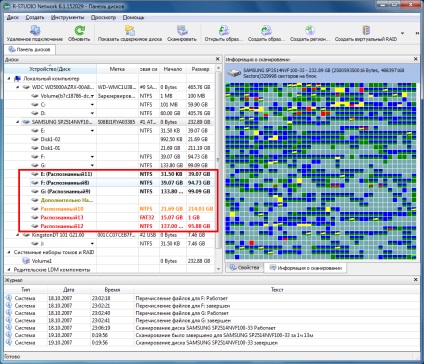
Pentru a recupera fișierele șterse din secțiunea dorită - click pe butonul din stânga al mouse-ului și faceți clic pe „Afișați conținutul discului.“ În fereastra care apare în partea stângă vedem un copac director, găsit în timpul scanării, iar în dreapta afișează conținutul acestor directoare. Marcați folderele pe care doriți să le restaurați, cu partea de jos a informațiilor afișează fereastra cu privire la volumul de date fiind recuperate (în acest caz, 173 Gb) și faceți clic pe butonul „Restore marcate“. În plus, rămâne doar de a alege locul unde vor fi restaurate fișierele și faceți clic pe „Yes“.
Atenție! Secțiunea, care va continua să recupereze fișierele trebuie să fie amplasate pe un alt suport de stocare fizic, acesta poate fi un alt hard disk sau o unitate flash. În caz contrar, există riscul de a suprascrie fișierele restaurate și a le face imposibil de a recupera.
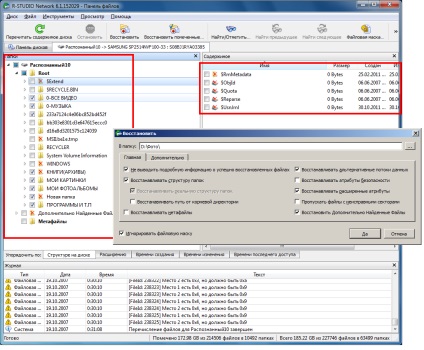
În acest proces de recuperare este terminat. În cazul descris în articolul pare complicat pentru tine, nu ar trebui să experimenteze cu restaurarea datelor critice, în caz contrar riscând să le piardă pentru totdeauna. Încredințați-l la profesioniștii din „salvatorul“ al companiei. Nu vom permite golfului fișierele, și chiar vă ajută să recuperați fișierele șterse la domiciliu.
Suna acum: MTS (029) 298-79-79; Velcom (029) 113-72-33; Viața (025) 903-04-71; City. (017) 395-95-13.